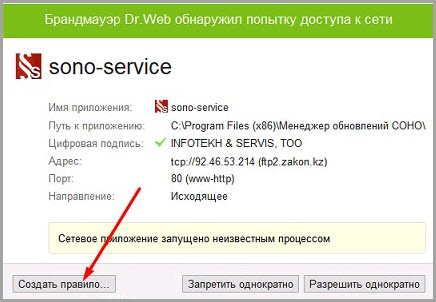"Менеджер обновления СОНО" предназначен для обновления программного обеспечения "СОНО" и форм налоговой отчетности.Правом использования "Менеджера обновления СОНО" обладают действующие пользователи "ИС БУХГАЛТЕР" в течении всего срока обслуживания, обозначенного в договоре на обслуживание.Правом использования "Менеджер обновления СОНО" обладают действующие пользователи "ТОО "ИнфоТех&Сервис"" в течении всего срока обслуживания, обозначенного в договоре на обслуживание.
ИсточникДля клиентов
Часто задаваемые вопросы
- Windows XP (sp3)
- Windows 2003srv (sp2)
- Windows 7
- Windows 8
- Windows 2008 (srv)
- Windows 2012 (srv)
Примечание: перечисленные версии операционных систем должны содержать последние пакеты обновлений (SP)!
Примечание: для повышения качества обслуживания пользователей ИС ПАРАГРАФ, желательна возможность предоставления доступа к вашему компьютеру программой удаленного доступа TeamViewer либо AmmyAdmin
Примечание: перед установкой "Менеджера обновления СОНО", закройте все запущенные копии программы "СОНО"!
Для установки "Менеджер обновления СОНО", необходимо скачать файл: sono-setup.exe
После установки "Менеджер обновления СОНО" может понадобиться установка Microsoft .NET Framework 4
После загрузки необходимо запустить sono-setup.exe
Примечание: установку необходимо производить от имени Администратора!
Выберите язык установки:
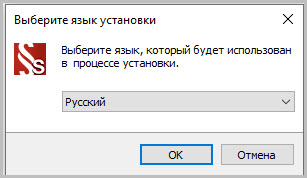
В окне приветствия нажмите "
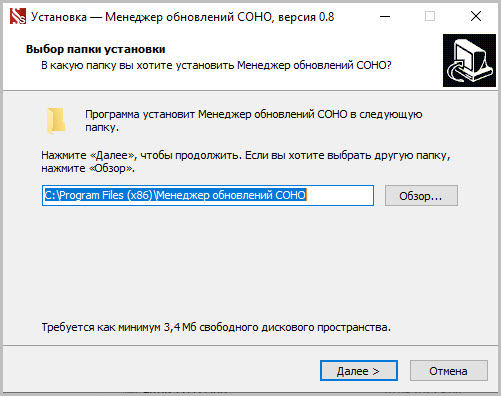
Предлагаемый путь для установки "Менеджер обновления СОНО" примите по умолчанию либо выберите любой другой и нажмите "Далее":
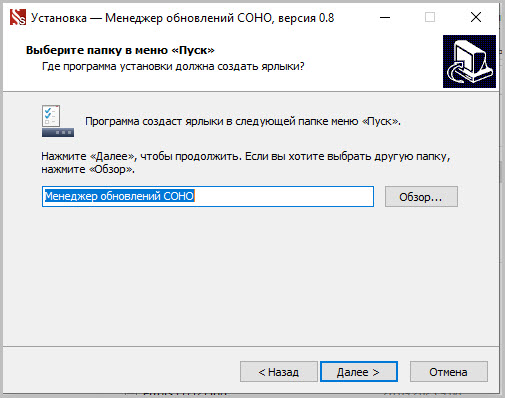
В следующих диалоговых окнах нажимайте "Далее"
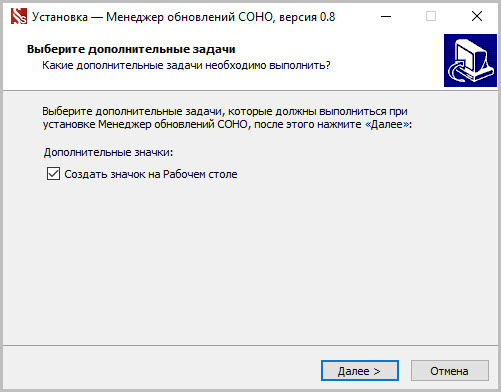
В следующем диалоговом окне установите влаг на опцию "Создать ярлык на рабочем столе" и нажмите "Далее":
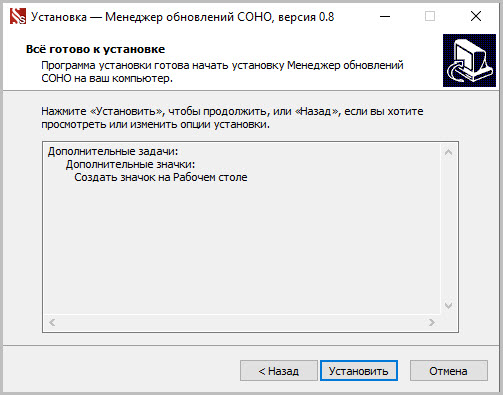
В диалоговом окне нажмите "Установить":
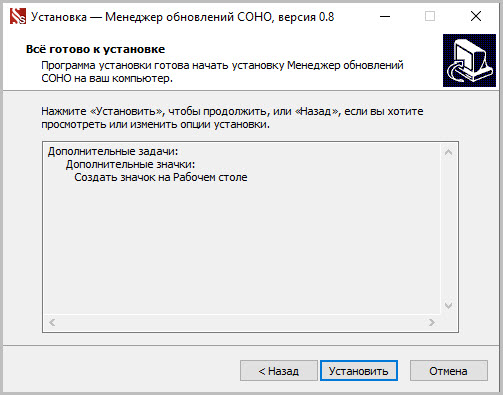
В диалоговом окне нажмите "Завершить":
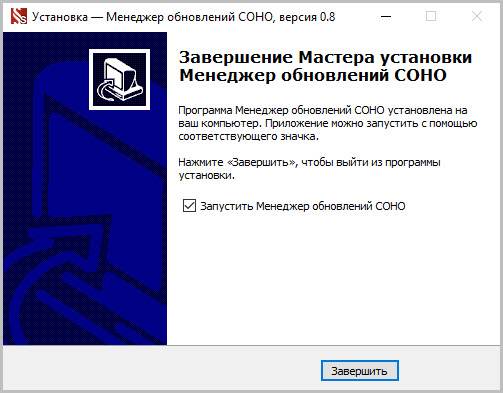
После установки "Менеджер обновления СОНО" Запускается автоматически. Состояние "Менеджер обновления СОНО" демонстрирует иконка в трее:
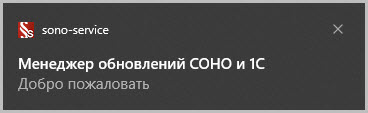
Для успешной настройки и дальнейшего использования "Менеджер обновления СОНО":
Для online клиентов комплекта ИС БУХГАЛТЕР: необходимы действующие авторизационные данные к online-сервису http:\\online.zakon.kz и подключение к INTERNET
Для offline клиентов комплекта ИС БУХГАЛТЕР: необходимы действующие авторизационные данные к личному кабинету и подключение к INTERNET
Примечание: По вопросам, касающимся авторизационных данных, следует обратиться к своему обслуживающему менеджеру.
Логин и пароль от действующего аккаунта необходимо ввести в соответствующие поля раздела "Авторизация" и нажать кнопку "Авторизоваться":
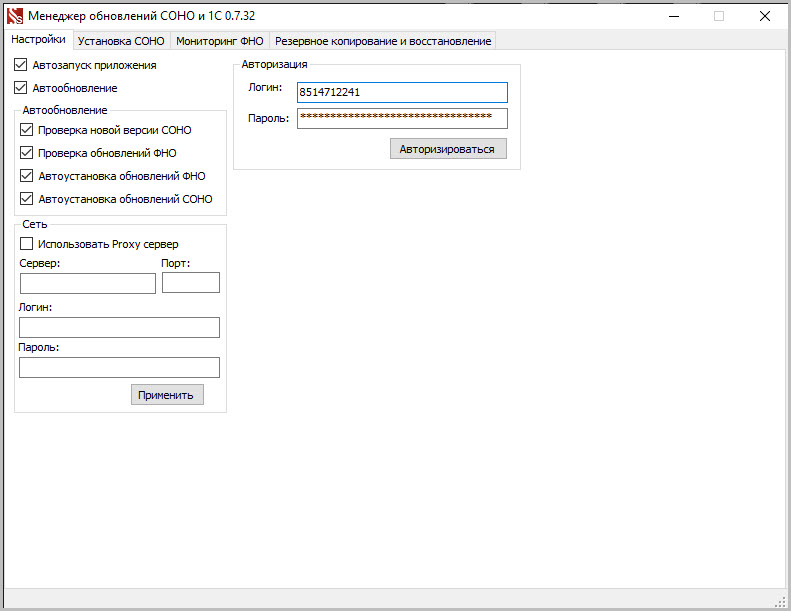
После успешной авторизации в окне "Менеджер обновления СОНО" появятся две дополнительные вкладки: "Установка СОНО" и "Мониторинг ФНО".
Примечание: при возникновении каких-либо проблема на этом этапе настройки, необходимо обратиться в отдел технического обслуживания ИТС..
Примечание: для повышения качества обслуживания пользователей ИС ПАРАГРАФ, желательна возможность предоставления доступа к вашему компьютеру программой удаленного доступа TeamViewer либо AmmyAdminДля автоматического обновления "Менеджер обновления СОНО" установите флаг на опции "Автообновление"
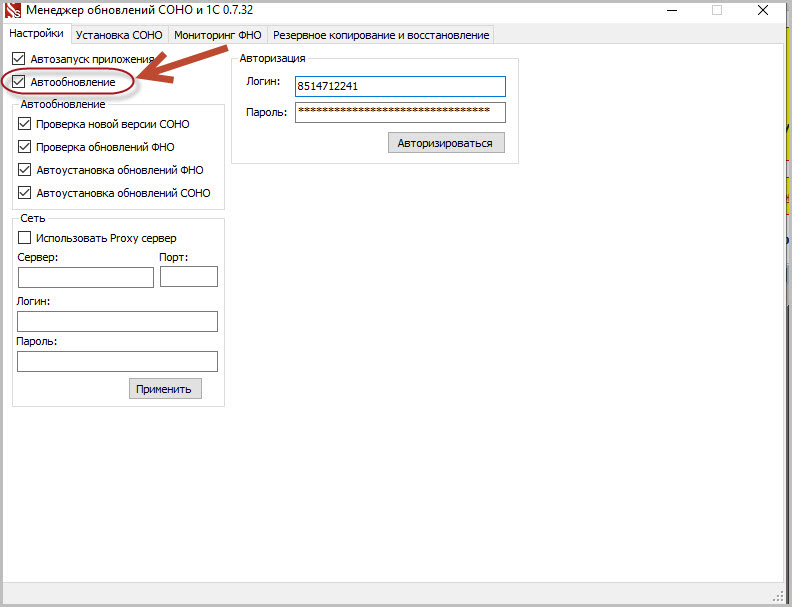
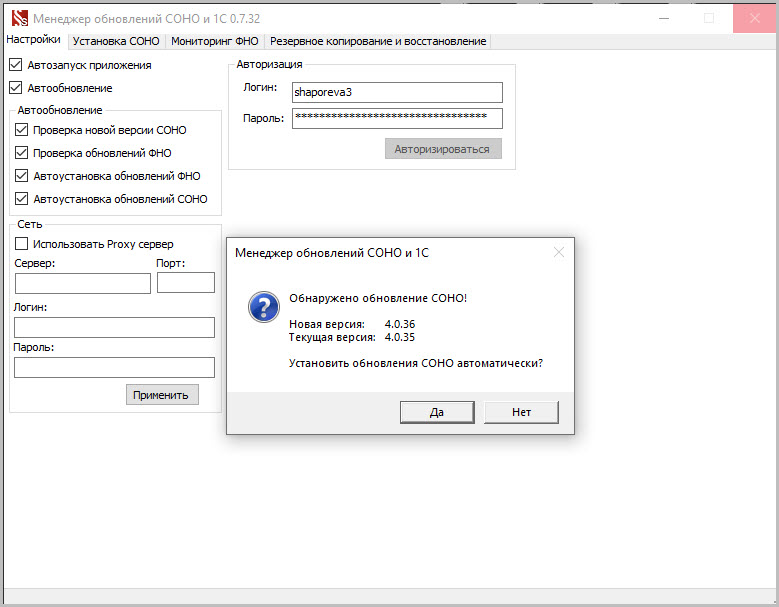
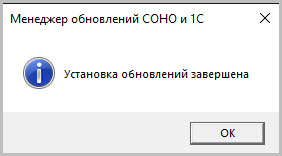
Для корректной работы "Менеджера обновления СОНО" необходимо произвести переустановку программы "СОНО" и переустановку интересующих вас форм через "Менеджера обновления СОНО"
Для этого на вкладке "Установка СОНО" укажите путь, куда ранее была установлена программа "СОНО":
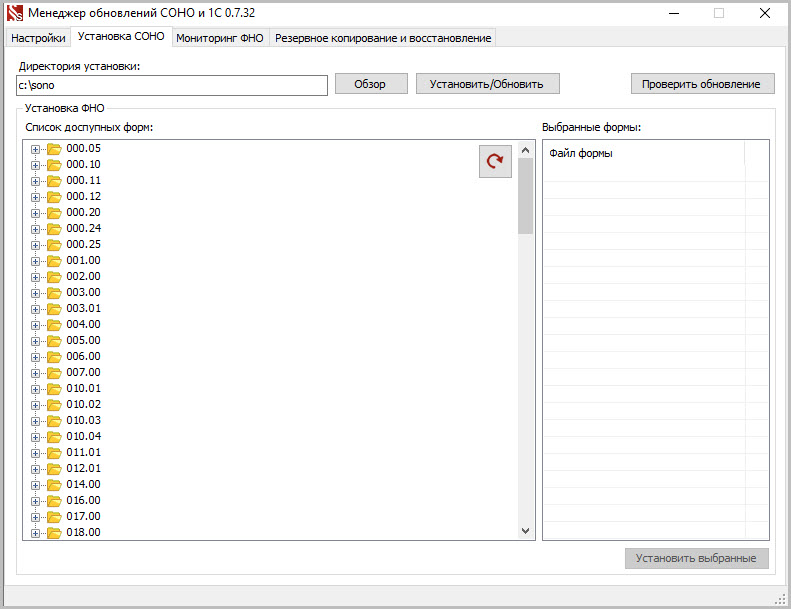
Примечание: перед обновлением программы "СОНО", закройте все запущенные копии программы "СОНО"!
Нажмите кнопку "Начать установку". "Менеджер обновления СОНО" загрузит установочный дистрибутив программы "СОНО" и установит ее. После установки программы "СОНО" будет выведено окно:
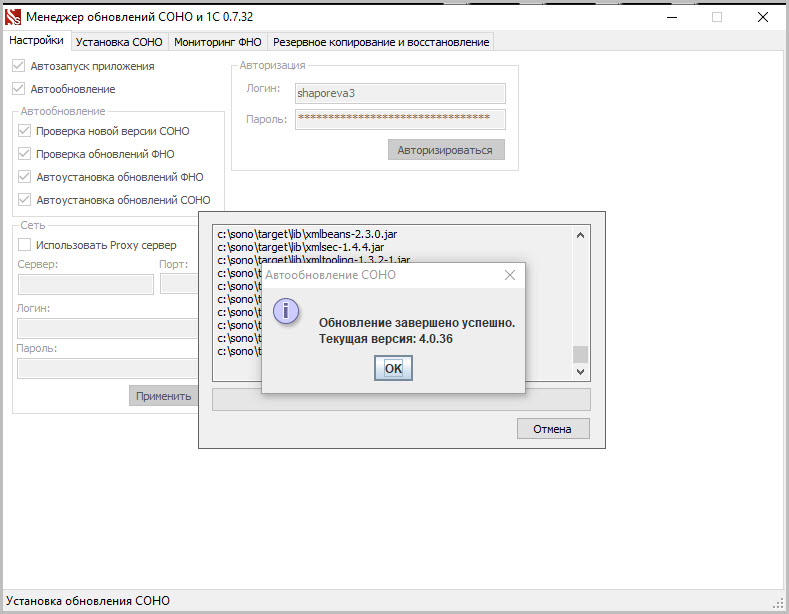
Пользователями программы "СОНО", как правило, востребованы последние версии интересующих его форм. "Менеджер обновления СОНО" предоставляет возможность производить мониторинг выпуска обновленных версий форм и их установки.
На вкладке "Мониторинг ФНО" выберите интересующие вас формы (одну или более) и установите перед каждой формой флаг.Нажмите кнопку "Установить/Обновить".Установку интересующих Вас форм необходимо сделать один раз - сразу после установки "Менеджера обновления СОНО".Это необходимо для корректного определения статуса формы (подлежит обновлению либо не подлежит обновлению).В дальнейшем, для определения статуса формы, достаточно будет нажать на кнопку Проверить наличие обновлений. Если обновления для форм найдены – номера форм подсветятся красным цветом и в трее появится уведомление.
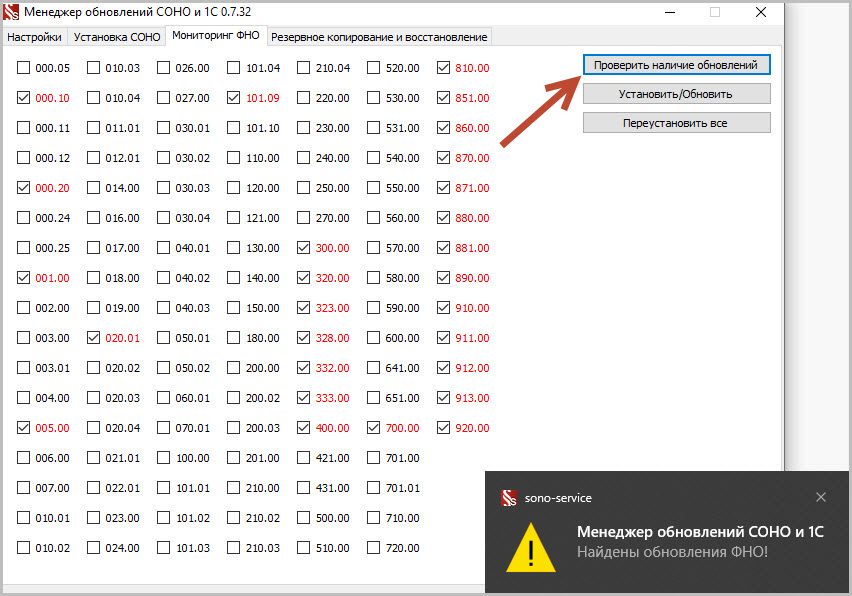
После этого нажмите на кнопку " Установить/Обновить ". Произойдет загрузка нужных (последних версий) форм и их установка:
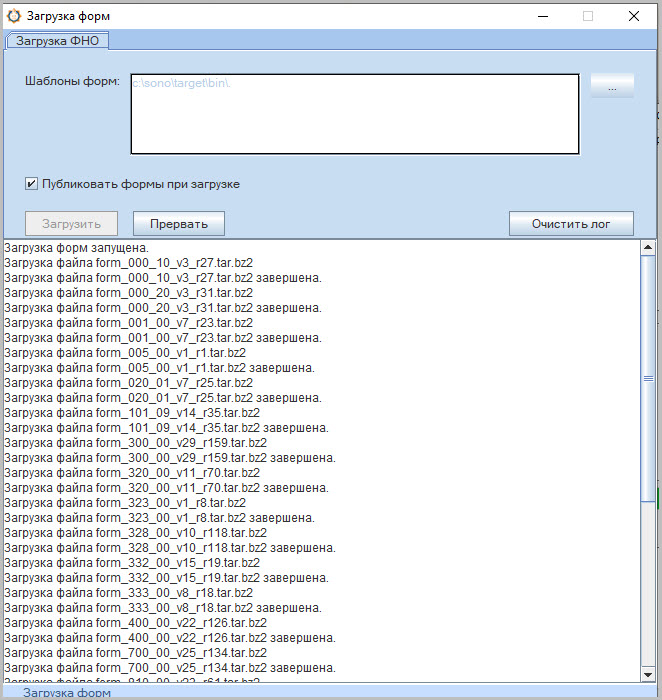
Примечание: перед проведением обновления форм, необходимо закрыть все копии программы "СОНО"! На вкладке "Установка СОНО" в разделе "Установка ФНО" представлен список всех форм налоговой отчетности.
Некоторые из форм имеют несколько версий, поэтому формы сгруппированы по номеру.
Например, для того, чтобы обновить нужную версию формы 010.01 разверните каталог 010.01, нажав на (+), выберите нужную версию форм, установив на нее флаг. Выбранная форма отобразится в разделе выбранных форм:
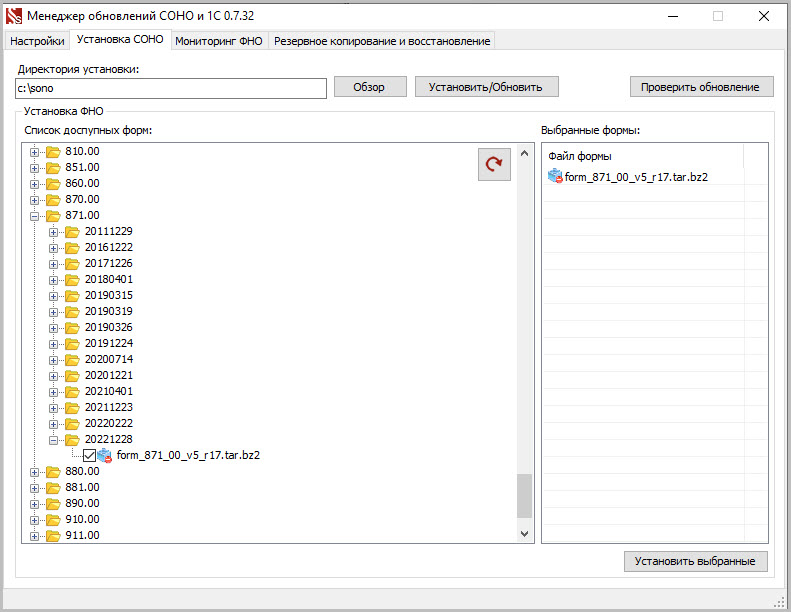
Нажмите кнопку "Установить выбранные ФНО". Результаты обновления будут отражены в окне "Загрузка форм":
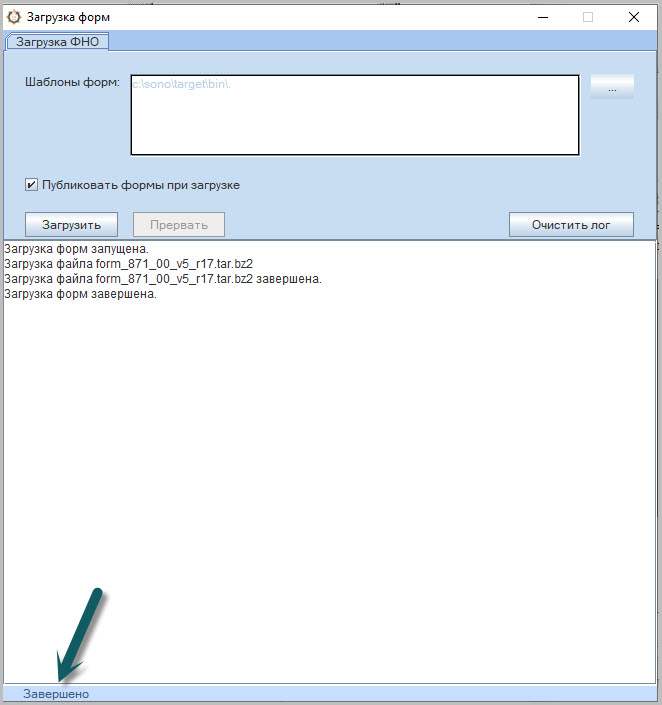 При удачной загрузке в окне "Загрузка форм" (левый нижний угол) будет выведено уведомление: "Завершено". После этого закройте окно "Загрузка форм"
При удачной загрузке в окне "Загрузка форм" (левый нижний угол) будет выведено уведомление: "Завершено". После этого закройте окно "Загрузка форм"В силу определенных причин, пользователь программы "СОНО" не всегда может вовремя обновлять как саму программу "СОНО", так и интересующие его формы.Эту задачу может облегчить "Менеджер обновления СОНО".
Примечание: перед проведением обновления программы "СОНО" или форм налоговой отчетности, необходимо закрыть все копии программы "СОНО"!
- Откройте вкладку "Настройки"
- "Автообновление" установите флаги на опции "Проверка новой версии СОНО" и "Проверка ФНО". "Менеджер обновления СОНО" будет производить проверку выпуска новых версий "СОНО" проверку выпуска новых версий "ФНО" с периодичностью 1 раз в час.
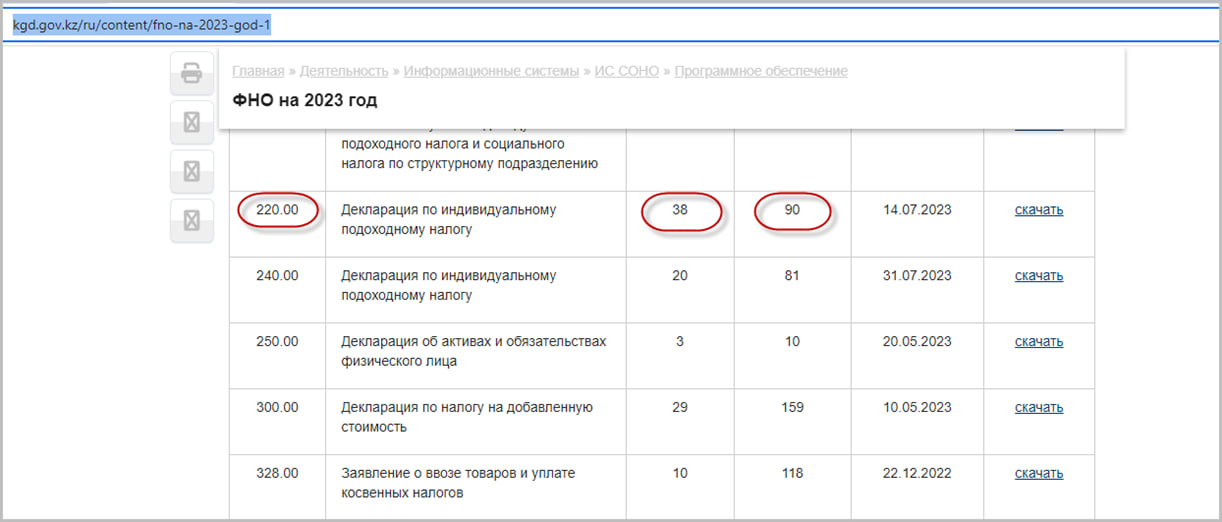
Фаервол запрещает выход sono-service.exe в интернет. Решение проблемы - создание разрешающего правила. Создание правила на примере DrWeb: